Удаление антивирусного программного обеспечения ESET Security может быть необходимым при различных ситуациях. Например, если вы решили перейти на другую антивирусную программу или если у вас возникли проблемы с текущей установкой ESET Security. В этом полном гиде вы найдете пошаговые инструкции о том, как удалить ESET Security с вашего компьютера.
Шаг 1: Остановите работу антивирусного программного обеспечения. Прежде чем начать процесс удаления ESET Security, убедитесь, что антивирусная программа полностью остановлена и не выполняет никаких задач. Если у вас не открыта панель управления ESET Security, щелкните правой кнопкой мыши на значок программы в системном трее и выберите "Выход".
Шаг 2: Отключите самозащиту ESET Security. Откройте основное окно программы ESET Security и перейдите в раздел "Настройки". В разделе "Расширенные настройки" найдите пункт "Самозащита" и щелкните на нем. Снимите флажок с опции "Включить самозащиту" и подтвердите изменения.
Шаг 3: Удалите ESET Security через Панель управления. Нажмите клавишу "Win + R" на клавиатуре, чтобы открыть диалог "Выполнить". Введите "appwiz.cpl" и нажмите "ОК". В открывшемся окне Панели управления выберите ESET Security в списке установленных программ и нажмите на кнопку "Удалить". Следуйте инструкциям мастера удаления, чтобы завершить процесс.
Шаг 4: Удалите остаточные файлы и ключи реестра. После удаления ESET Security через Панель управления могут остаться некоторые файлы и записи в реестре. Для полного удаления программы используйте специальное утилиту ESET Uninstaller. Скачайте и запустите утилиту, следуйте инструкциям и перезагрузите компьютер после завершения процесса удаления.
Помните, что удаление ESET Security может привести к потере настроек и данных, связанных с программой. Рекомендуется сохранить важные данные и создать точку восстановления системы перед удалением антивирусного программного обеспечения.
Следуя этому полному гиду по удалению ESET Security, вы сможете безопасно и полностью удалить эту антивирусную программу с вашего компьютера. Если у вас возникнут сложности в процессе удаления или если у вас возникнут дополнительные вопросы, рекомендуется обратиться к службе поддержки ESET Security для получения дополнительной помощи и рекомендаций.
Причины удаления ESET Security
Удаление программы ESET Security может быть необходимым по следующим причинам:
1. Переход на другую антивирусную программу: Возможно, вы приняли решение заменить ESET Security на другую антивирусную программу, которая лучше соответствует вашим потребностям и предпочтениям.
2. Проблемы с производительностью: Некоторые пользователи могут столкнуться с тормозами и снижением производительности системы после установки ESET Security. В этом случае, удаление программы может помочь восстановить нормальную работу компьютера.
3. Лицензионные или финансовые причины: Возможно, у вас истек срок лицензии на использование ESET Security или вы решили сократить расходы на антивирусное программное обеспечение.
4. Конфликт с другими программами: В случае, если ESET Security создает проблемы совместимости с другими программами или приложениями на вашем компьютере, вы можете решить удалить его, чтобы избежать конфликтов и проблем совместной работы.
Вне зависимости от причин удаления ESET Security, убедитесь, что вы осознаете последствия и примите соответствующие меры для защиты своего компьютера от вирусов и вредоносных программ. Выберите альтернативную антивирусную программу и установите ее, прежде чем удалять ESET Security.
Потеря доверия к программе
К сожалению, иногда программы, даже такие надежные и защищенные, как ESET Security, могут потерять доверие пользователей. Это может произойти по разным причинам:
1. Нежелательные изменения настройки: Ваши настройки программы могли измениться по умолчанию без вашего ведома. Это может вызвать недоверие, поскольку вы можете считать эти изменения нежелательными или небезопасными.
2. Частые ложные срабатывания: Sзнакомо ли вам непрерывное срабатывание системы безопасности на кажущиеся безопасные сайты или программы? Это может вызвать разочарование и потерю доверия к ESET Security.
3. Большое количество ложных срабатываний: Если ESET Security слишком часто срабатывает на ложные угрозы, это может вызвать разочарование и недоверие к программе. Пользователи могут начать считать, что программа неэффективна и мешает обычной работе.
4. Недостаточное обнаружение угроз: Возможно, вы обнаружили несколько серьезных угроз на своем компьютере, но ESET Security не смогла их обнаружить. Это может вызвать недоверие к программе и побудить вас искать альтернативные решения.
Всякое ситуация, которая внушает недоверие к ESET Security или другой программе безопасности, может быть причиной ее удаления. Это связано с вашим желанием обеспечить безопасность вашего компьютера и данных. Если у вас возникли подобные проблемы, продолжайте чтение нашей статьи, чтобы узнать, как удалить ESET Security и найти альтернативные решения для защиты вашего компьютера.
Необходимость освободить место на диске
Установка и использование антивирусного программного обеспечения, такого как ESET Security, может занять значительное количество места на вашем жестком диске. По мере того, как вы пользуетесь своим компьютером, процессор и диск накапливают большое количество файлов и данных, которые могут повлиять на производительность вашей системы.
Если вы заметили, что ваш компьютер работает медленнее, чем обычно, или у вас появляется ошибка об отсутствии свободного места на диске, может быть полезным освободить некоторое место.
Освобождение места на диске позволяет улучшить производительность компьютера, ускоряет загрузку и выполнение программ, а также предотвращает возможные ошибки системы.
| Пользуйтесь источником раздела: | https://eset-antivirus-doctor.ru/esetremove/uninstall-eset/ |
Появление проблем в работе компьютера
После установки ESET Security на вашем компьютере возможно возникновение некоторых проблем. Вот некоторые из возможных проблем, которые вы можете столкнуться:
- Замедление работы компьютера: ESET Security активно сканирует ваш компьютер на наличие вирусов и вредоносных программ. Это может вызвать замедление работы вашей системы, особенно если та работает на слабом железе.
- Конфликт с другими антивирусными программами: Если на вашем компьютере установлена другая антивирусная программа, возможно возникновение конфликтов между ESET Security и этой программой. Конфликт может проявиться в виде ошибок или неадекватного функционирования.
- Ложные срабатывания: S ESET Security может иногда срабатывать на некоторые файлы или программы, которые не являются вредоносными. Это может привести к блокировке доступа к этим файлам или программам, вызывая проблемы при их использовании.
- Проблемы с обновлениями: ESET Security требует регулярных обновлений для обеспечения защиты от новых угроз. Если у вас возникли проблемы с обновлениями, ваша система может быть уязвимой перед новыми видами вредоносных программ.
Если вы столкнулись с одной из этих проблем или другой проблемой, связанной с работой ESET Security, вы можете следовать указаниям в этой статье для полного удаления программы. Тем самым вы избавитесь от этих проблем и сможете установить другую антивирусную программу, которая лучше подойдет вам.
Подготовка к удалению ESET Security

Перед тем как приступить к удалению ESET Security, необходимо выполнить несколько подготовительных шагов:
- Создайте резервную копию всех важных данных на вашем компьютере. Удаление программы может повлечь за собой удаление некоторых файлов или изменение системных настроек, поэтому обязательно создайте копию важных документов, фотографий или других данных, чтобы в случае проблем вы могли их восстановить.
- Сохраните активационные данные ESET Security. Если у вас есть лицензия на программу, убедитесь, что у вас есть доступ к активационному коду или учетной записи, которая содержит эту информацию. Вам понадобится эта информация, чтобы повторно активировать программу, если вы решите ее установить в будущем.
- Закройте все запущенные программы и приложения. Перед удалением ESET Security убедитесь, что все другие программы и приложения закрыты. Это поможет предотвратить возможные конфликты или проблемы во время удаления.
- Отключите интернет-соединение. Чтобы операция удаления прошла гладко, рекомендуется временно отключить интернет-соединение. Это поможет избежать возможных проблем с подключением во время процесса удаления.
После выполнения всех вышеперечисленных шагов вы будете готовы к удалению программы ESET Security с вашего компьютера. Приступим к следующему этапу.
Создание резервной копии важных данных
Перед удалением программы ESET Security рекомендуется создать резервную копию важных данных на вашем компьютере. Это поможет вам сохранить доступ к важной информации в случае непредвиденных обстоятельств или ошибок, которые могут возникнуть в процессе удаления программы. Вот несколько советов, которые помогут вам создать резервную копию своих данных:
- Определите, какие данные считаются важными для вас. Это могут быть документы, фотографии, видео, музыка и другие файлы, которые вы не хотите потерять.
- Выберите способ создания резервной копии. Вы можете использовать внешние носители, такие как внешние жесткие диски, флеш-накопители или облачные сервисы.
- Создайте папку или диск для хранения резервной копии и скопируйте важные файлы в эту папку или на диск.
- Проверьте, что все важные данные успешно скопированы на резервный носитель. Убедитесь, что вы можете открыть файлы и доступ к ним не ограничен.
- Дополнительная степень безопасности: рекомендуется создать две независимые резервные копии данных и сохранить их на разных носителях.
Создание резервной копии важных данных поможет вам избежать потери информации в процессе удаления программы ESET Security. Будьте внимательны и предоставьте себе дополнительное обеспечение безопасности, чтобы быть уверенными в сохранности ваших данных.
Выключение программы и удаление временных файлов
Перед удалением ESET Security необходимо полностью выключить программу и удалить все временные файлы, созданные ею в процессе работы.
Чтобы выключить программу:
- Щелкните правой кнопкой мыши на значке ESET Security в трее системного лотка, расположенном в правом нижнем углу экрана.
- В контекстном меню выберите пункт "Выключить" или "Закрыть".
После выключения программы необходимо удалить временные файлы, чтобы избежать возможных проблем при удалении ESET Security.
Чтобы удалить временные файлы:
- Откройте Панель управления и выберите пункт "Система и безопасность".
- В разделе "Администрирование" выберите пункт "Очистка диска".
- Выберите диск, на котором установлена ESET Security, и нажмите кнопку "ОК".
- В появившемся окне выберите необходимые для удаления файлы, включая временные файлы.
- Нажмите кнопку "ОК" для запуска процесса удаления.
После удаления временных файлов вы можете переходить к следующему шагу - полному удалению программы ESET Security.
Отключение программы от интернета
Перед удалением ESET Security необходимо отключить программу от интернета. Это поможет предотвратить автоматическое обновление и защитит компьютер от возможных проблем во время процесса удаления.
Шаг 1: Нажмите правой кнопкой мыши на значок ESET Security, который находится в системном трее, в правом нижнем углу экрана.
Шаг 2: В контекстном меню выберите опцию "Выход", чтобы полностью закрыть программу.
Шаг 3: Проверьте, что ESET Security успешно отключена от интернета, открыв любой веб-браузер и попытавшись загрузить веб-страницу. Если страница не загружается, значит программа успешно отключена.
Примечание: Если после отключения программы страницы все равно загружаются, вам может потребоваться временно отключить интернет на компьютере. Для этого можно отключить сетевой адаптер или отключить Wi-Fi.
Как удалить ESET Security
Удаление программы ESET Security может показаться сложной задачей, но с помощью этого полного руководства вы сможете справиться с ней профессионально и без проблем.
Шаг 1: Отключение программы ESET
Прежде чем приступить к удалению ESET Security, вам необходимо отключить все его компоненты. Чтобы это сделать, перейдите в системный лоток в правом нижнем углу экрана, щелкните правой кнопкой мыши на иконке ESET Security и выберите "Выход".
Шаг 2: Отключение автозагрузки
Для более глубокого удаления ESET Security вам необходимо отключить его автозагрузку в системе. Откройте Панель управления, затем выберите "Администрирование" и "Службы". В списке найдите службы, связанные с ESET Security, и выберите каждую из них, щелкнув правой кнопкой мыши и выбрав "Остановить". После этого измените их тип на "Отключено".
Шаг 3: Удаление через Панель управления
Теперь можно приступить к удалению самой программы ESET Security. Откройте Панель управления, выберите "Программы и компоненты" или "Установка и удаление программ" в зависимости от версии ОС. В списке программ найдите ESET Security, щелкните на нем правой кнопкой мыши и выберите "Удалить" или "Изменить/Удалить".
Шаг 4: Удаление остатков
После завершения процесса удаления ESET Security через Панель управления, рекомендуется выполнить дополнительные шаги для удаления остатков программы. Используйте поиск файлов и папок, чтобы найти все оставшиеся элементы, связанные с ESET Security, и удалите их вручную. Также можно воспользоваться специальными программами для удаления остатков программ.
Шаг 5: Перезагрузка системы
После удаления ESET Security рекомендуется перезагрузить компьютер, чтобы все изменения вступили в силу и система функционировала корректно.
Теперь у вас должны не возникнуть никаких трудностей с полным удалением ESET Security с вашего компьютера. Следуйте этим шагам и вы сможете успешно избавиться от программы.
Использование встроенного деинсталлятора
Если вы решили удалить ESET Security с вашего устройства, вы можете воспользоваться встроенным деинсталлятором, который обеспечивает более надежное удаление программы.
Чтобы использовать встроенный деинсталлятор ESET Security, следуйте следующим шагам:
- Откройте меню «Пуск» и перейдите в «Панель управления».
- В разделе «Программы» найдите и выберите «Удалить программу».
- Найдите программу ESET Security в списке установленных программ и щелкните правой кнопкой мыши на ней.
- В контекстном меню выберите «Деинсталлировать».
- Подтвердите свое действие, следуя указаниям деинсталлятора.
После завершения процесса деинсталляции рекомендуется перезагрузить ваше устройство, чтобы полностью удалить все остатки программы и обеспечить его стабильную работу. Если у вас возникли проблемы при удалении ESET Security с помощью встроенного деинсталлятора, рекомендуется обратиться в службу поддержки ESET для получения дальнейшей помощи.
Использование сторонних программ для удаления
Если вы столкнулись с трудностями при удалении ESET Security с помощью встроенных инструментов и хотите использовать стороннюю программу для этой задачи, следуйте указанным ниже инструкциям:
Шаг 1:
Первым шагом будет загрузка и установка программы, способной удалить ESET Security. Вы можете воспользоваться такими популярными программами, как Revo Uninstaller, IObit Uninstaller или Your Uninstaller. Однако перед тем, как пользоваться сторонними программами, убедитесь, что они совместимы с вашей операционной системой и имеют положительные отзывы пользователей.
Шаг 2:
После успешной установки выбранной программы запустите ее.
Шаг 3:
Внутри программы найдите список установленных приложений и найдите ESET Security в этом списке.
Шаг 4:
Выберите ESET Security и нажмите на кнопку "Удалить" или аналогичную кнопку, предлагаемую вашей программой.
Шаг 5:
Подтвердите удаление ESET Security всплывающим окном, которое предложит ваша программа.
Шаг 6:
Дождитесь завершения процесса удаления ESET Security.
Шаг 7:
После завершения удаления закройте программу и перезагрузите компьютер.
Теперь ESET Security должна быть полностью удалена с вашего устройства с помощью выбранной сторонней программы.